Inimeste eraldamine ja paigutamine koostamisel võib olla keeruline, kuid samas ka loominguline ülesanne. Selles õpetuses keskendume vasaku inimese efektiivsele eraldamisele ja mõlema mehe harmoonilisele paigutamisele malelauda taustal. Õigete tehnikatega ja natuke kannatlikkusega saad sa luua köitva ja veenva pildi.
Olulisemad tähelepanekud
- Vasaku inimese eraldamine Photoshopis
- Nutika objektide kasutamine paindlikkuse jaoks
- Kihid gruppide kaupa organiseerimine parema ülevaate saamiseks
- Figuuride proportsionaalne kohandamine ja paigutamine
Samuti-sammult juhend
Esmalt hoolitseme pildi vasaku inimese eest. See inimene esindab hiljem inimkonda, kes on varustatud mõningate mehaaniliste komponentidega. Veendu, et sellel pildil sinine varjund ei oleks olemas, kuna see eemaldati alles eelmisel pildil. See on väga oluline, et kahe inimese nahatooni oleks harmooniline.
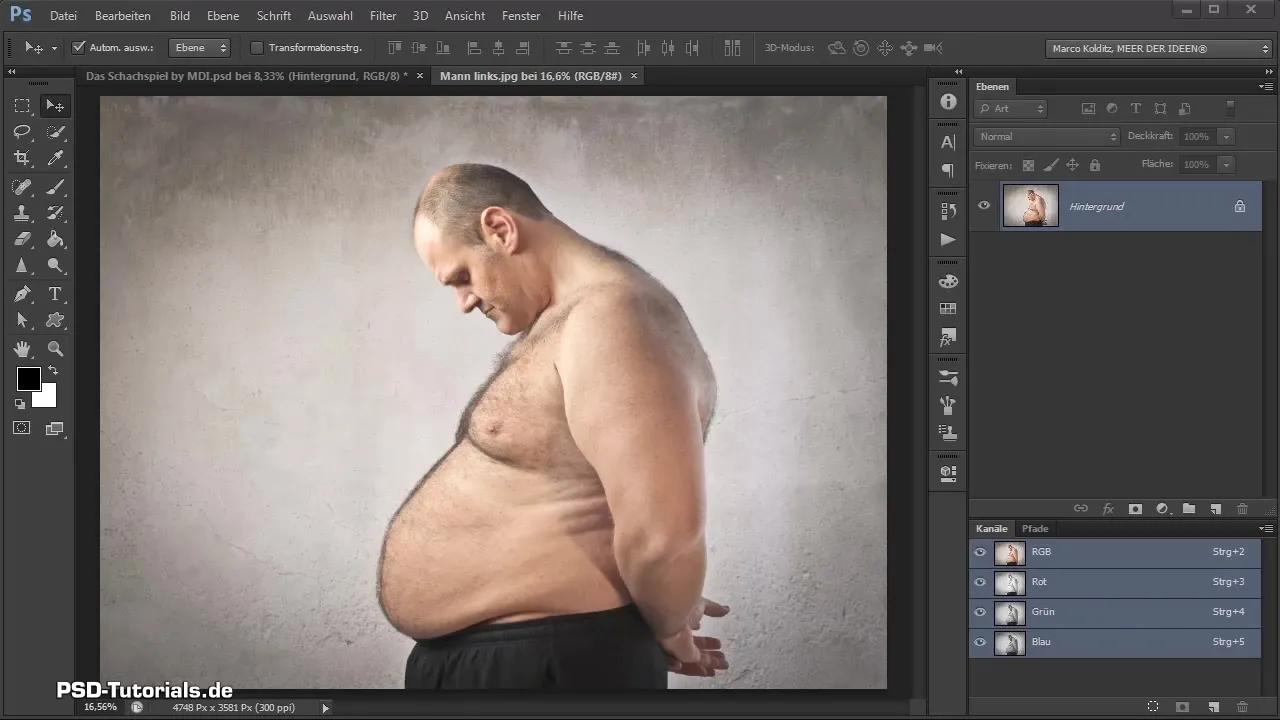
Nüüd tuleb vasak inimene taustast eraldada. Kuna see toimub sama tehnikaga nagu eelmisel pildil, teen ma siin videos ajahüppe, et näidata sulle lähenemist.
Pärast ajahüpet olen ma pilti "Redigeeri" ja "Transformeerimise" kaudu horisontaalselt peegeldanud. See võimaldab meil vasaku inimese integreerimist koostisse. Eraldamine on samuti hoolikalt teostatud, nii et see näeb välja puhas ja taust saab soovitud viisil kohandada.
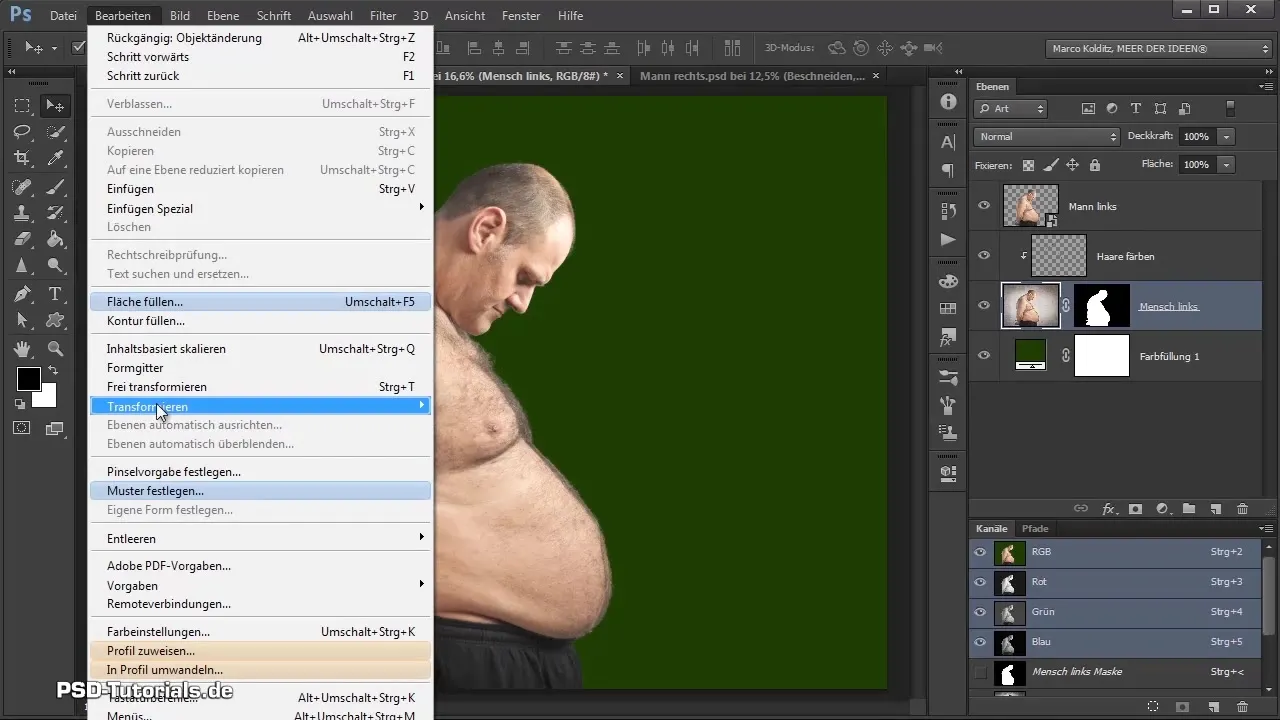
Nüüd olen ma kokku kogunud kõik vajalikud failid. Selleks olen loonud nutika objekti, mis võimaldab mul hiljem inimest koostisse paigutada. Veendu, et aktiveerid nutika objekti tasandi, et viia vasak inimene malelauda.
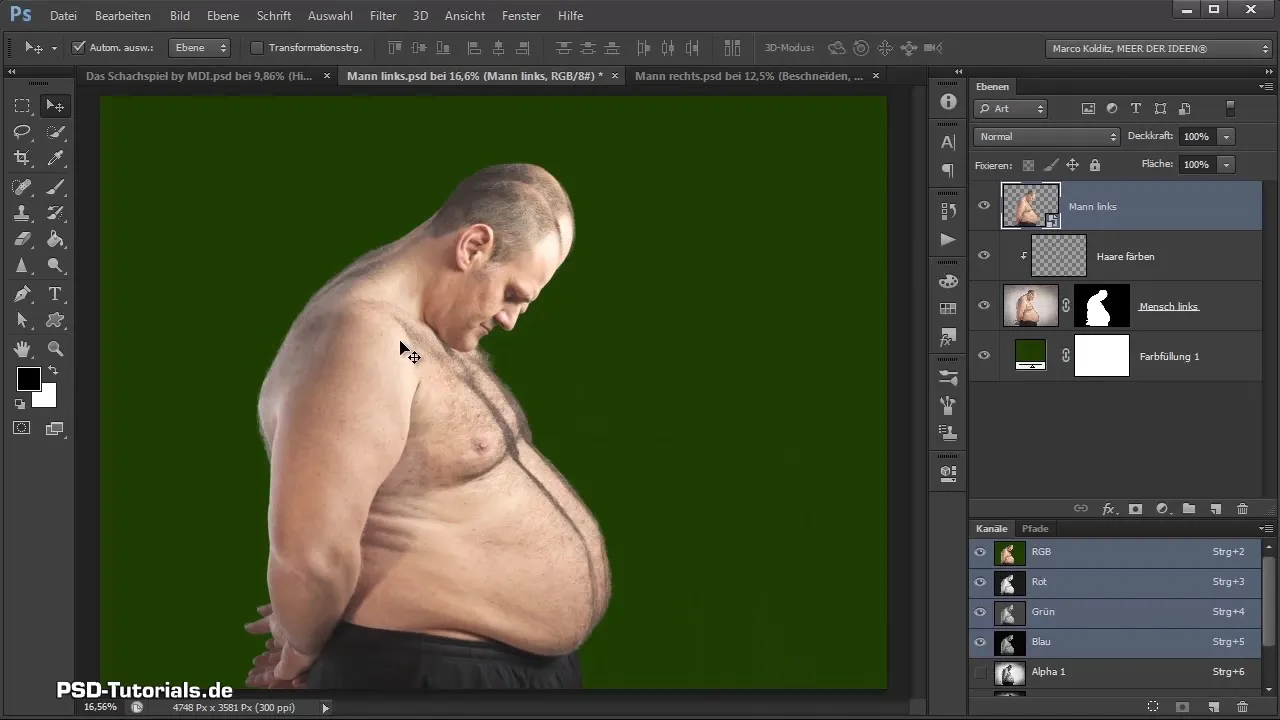
Esmalt tõmban vasaku inimese meie koostisse. Lasen tasandil lühidalt alla ja valin siis juba loodud parema inimese. Tõmban ka selle koostisse, mis võimaldab meil mõlemat meest koos esitada.
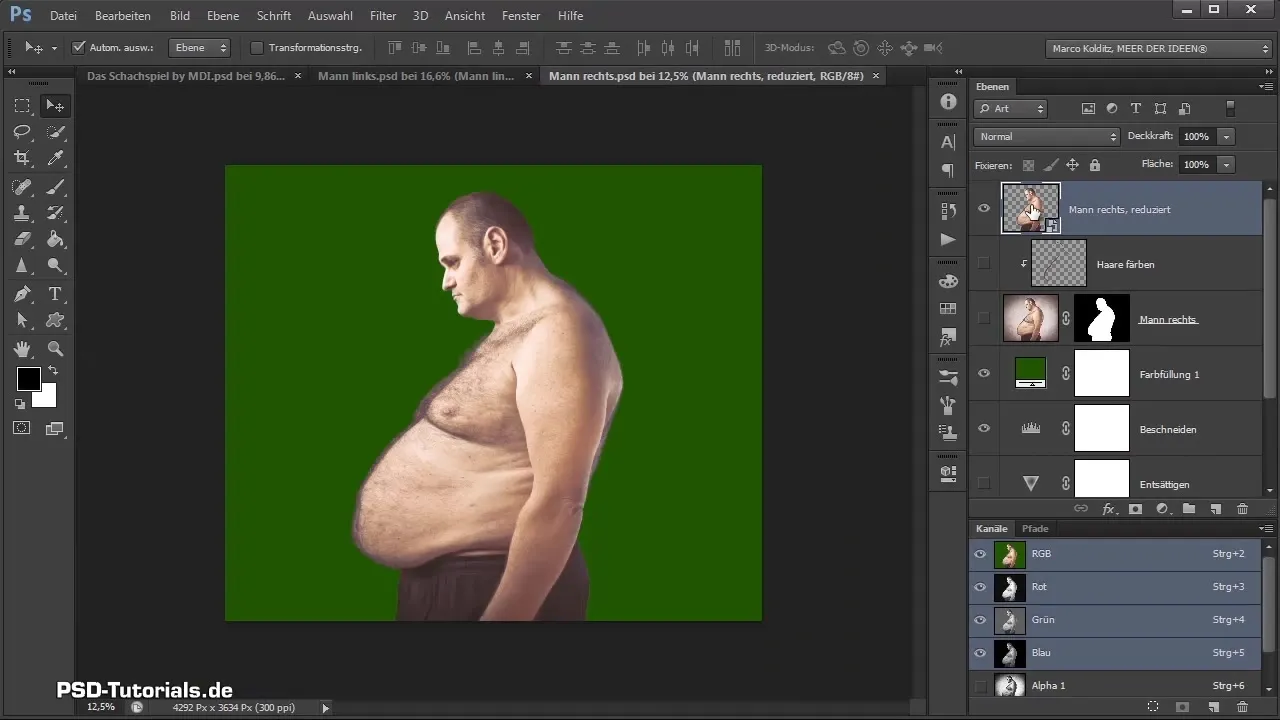
Pärast seda, kui mõlemad mehed on koostises, vaatame kihipaneeli. Mõlemad on maandunud "Taust" grupis, mis ei ole meie korralduse jaoks ideaalne. Seetõttu loon uusi gruppe ja nimetasin need vastavalt: "Mehed", "Parempoolne mees", "Vasak mees" ja "Keha".
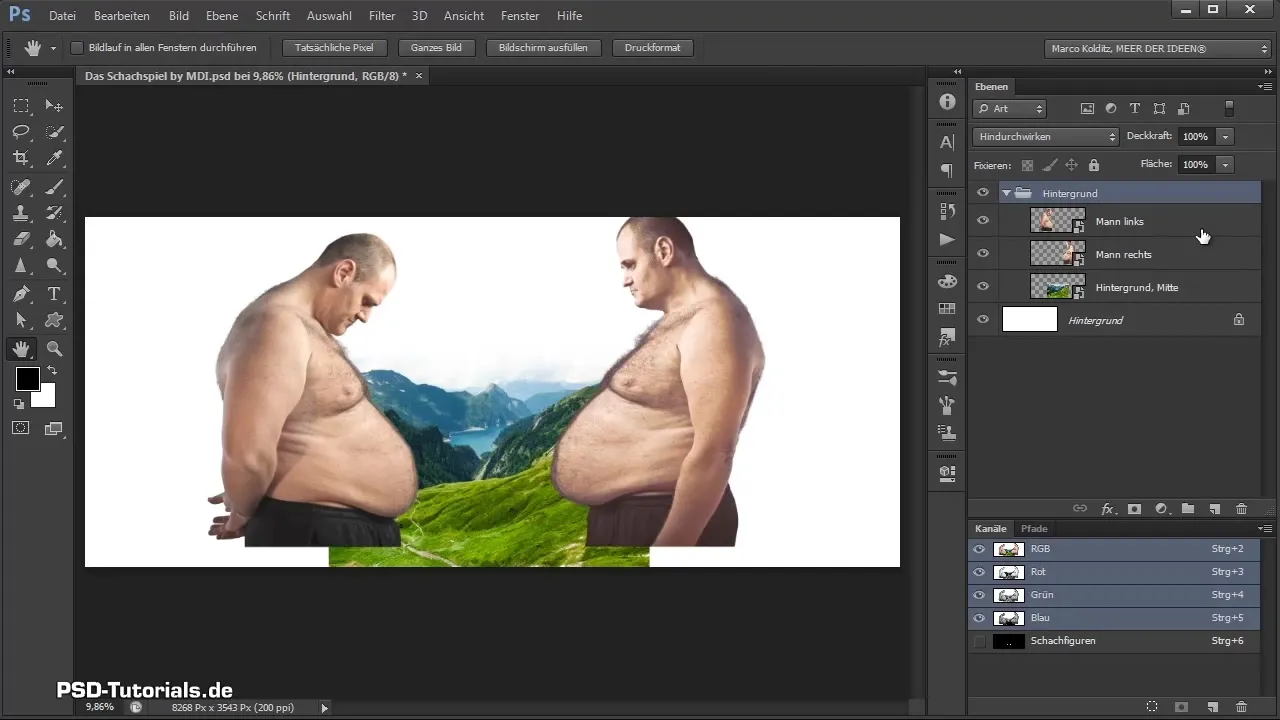
Pärast uute gruppide loomist tõmban "Keha" grupi "Parempoolse mehe" gruppi ja "Vasak mehe" grupi meeste gruppi. Nii säilib kihipaneeli ülevaatus.
Nüüd peame kohandama piltide proportsioone. Klõpsan vasakul inimesel, vajutan siis Control + T, et aktiveerida transformatsioon. Shift ja Alt klahvi all hoides saan ma suurust proportsionaalselt muuta. Veendu, et pildid sobivad hästi ja sulanduvad harmooniliselt üldisesse konteksti.
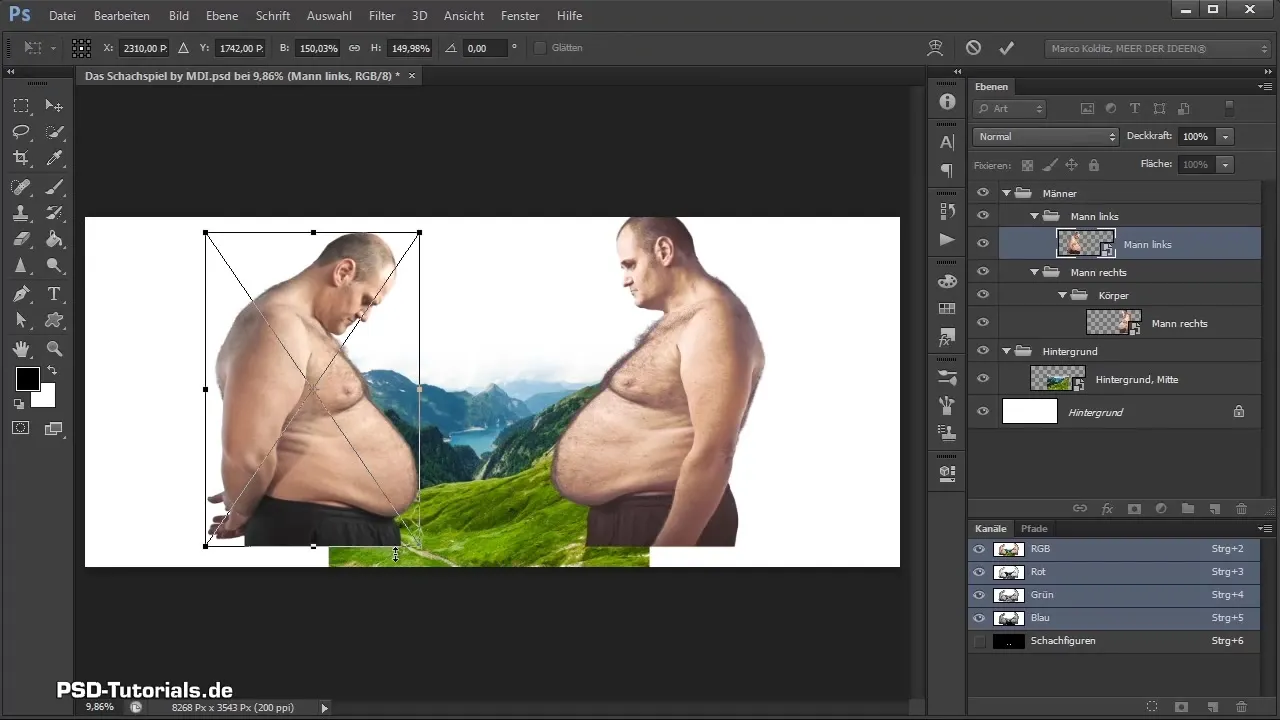
Võib juhtuda, et inimene suurendamisel liigub kangesti. See on tingitud sellest, et Photoshopis on roodimise funktsioon aktiivne, mis suurendamisel võib nurkades "snäpida". Seetõttu deaktiveerin roodimise funktsiooni, et saavutada rohkem vabadust paigutamisel.
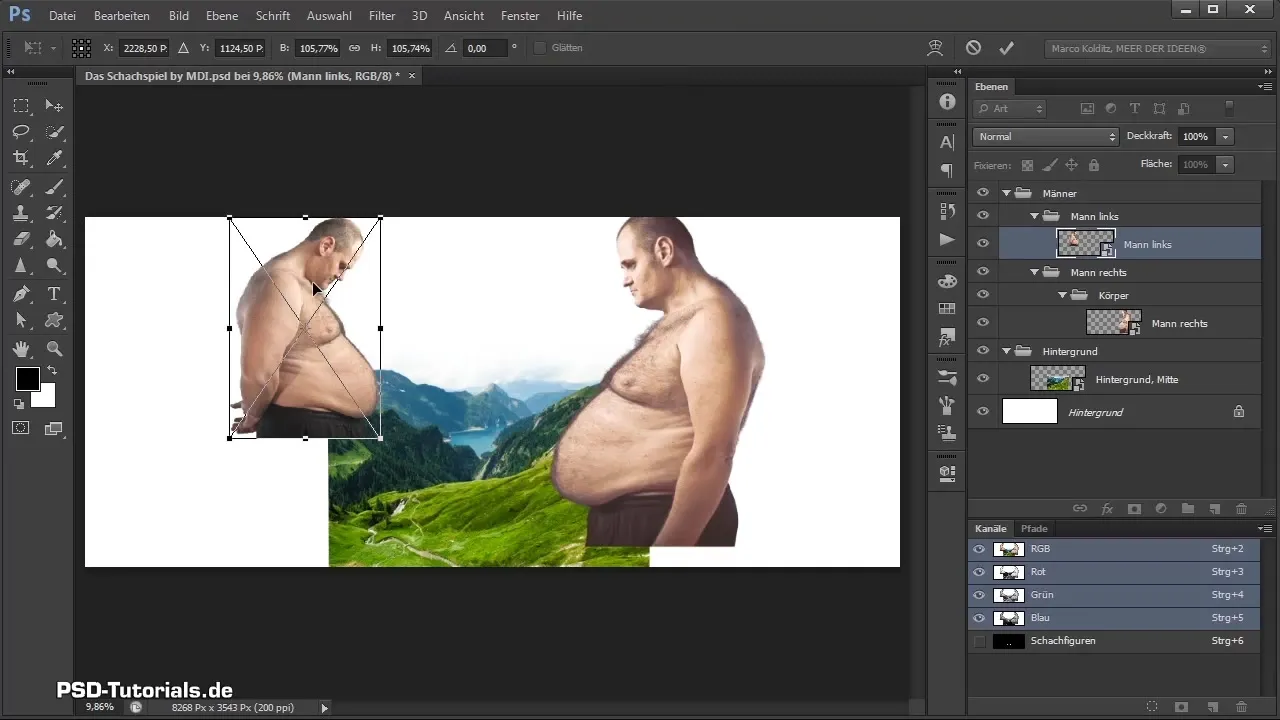
Alusta nüüd piltide paigutamist nii, et need täidaksid ruumi hästi. Selles etapis tuleb pilte harmooniliselt üksteise suhtes paigutada. Võtan aega, et kontrollida mõlema mehe suurust ja asendit, et veenduda, et nad näevad välja köitvad.
Sama lähenemist kasutan ka parema inimese peal. Paigutan selle nõnda, et see sobiks hästi tervikpilti ja koostis tuleks malelaud parimal moel esile. Sa võid kindlasti võtta rohkem aega, et leida parim positsioon.
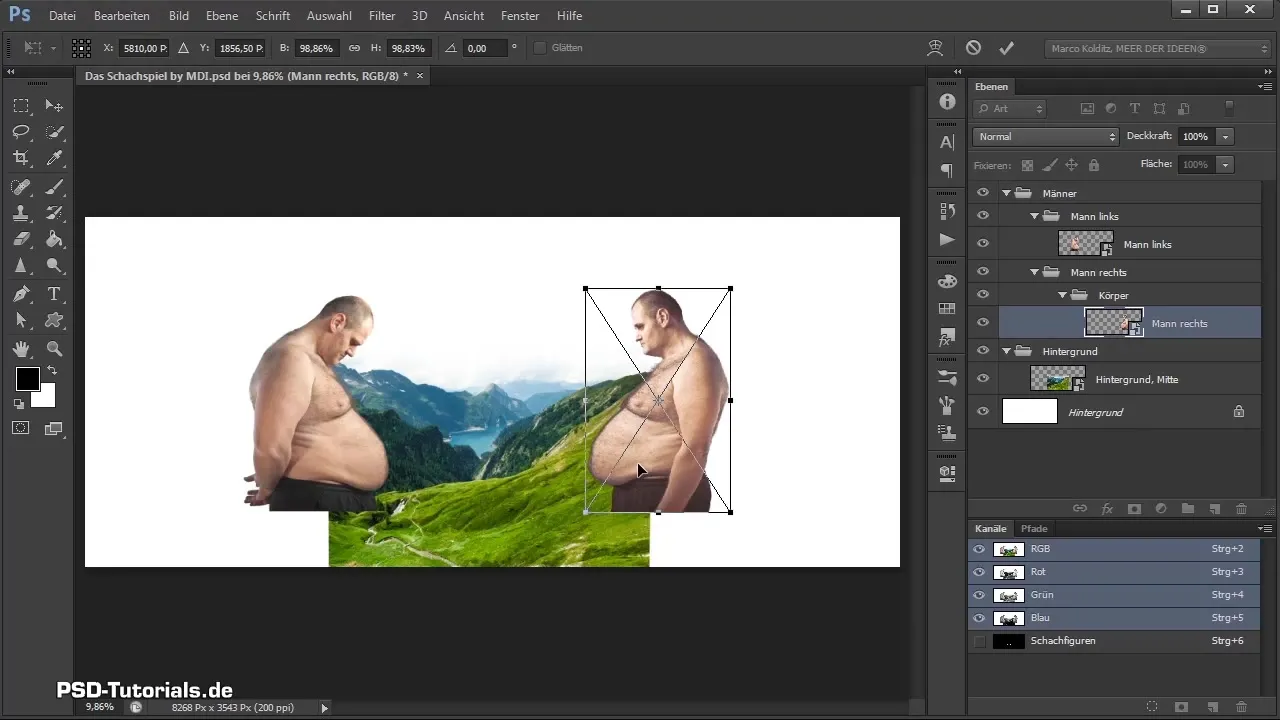
Nüüd on mõlemad mehed hästi paigutatud. Õpetuse järgmises osas jätkame kivide eraldamisega ja valmistame need koostiseks ette. See saab olema põnev väljakutse!
Kokkuvõte - Malelaud-Koostamine: Vasaku inimese eraldamine ja paigutamine
Selles õpetuses oled õppinud, kuidas eraldada vasak inimene, integreerida see oma koostisse ja harmooniliselt paigutada mõlemat meest. Õigete tööriistade ja meetoditega saad luua muljetavaldavaid koostisi, mis peegeldavad sinu loomingulisust.
Korduma kippuvad küsimused
Mis on parim viis inimese eraldamiseks Photoshopis?Parimad tehnikaid on valikutööriistade kasutamine ja maskide kasutamine täpsete eraldamiste võimaldamiseks.
Kuidas saan oma kihte Photoshopis paremini organiseerida?Kasu gruppide loomisest, et seotud kihid kokku koguda ja hoida kihipaneeli korras ja ülevaatavas.
Mis ma teen, kui minu piltide proportsioonid ei klapi?Kasu transformeerimis tööriistadest nagu skaleerimine, et kohandada proportsioonid soovitud suurusele.
Kuidas saan Photoshopis nutikate objektidega töötada?Nutikad objektid pakuvad paindlikkust, kuna saad neid igasuguseks suuruseks skaleerida ja transformeerida, ilma et pildi kvaliteet kahjustuks.
Miks on minu pildil sinine varjund?Sinine varjund võib ilmneda vale värvikorrigeerimise tõttu pildi seadetes. Kontrolli värvikorrektsiooni ja kohanda vajadusel, et seda parandada.


